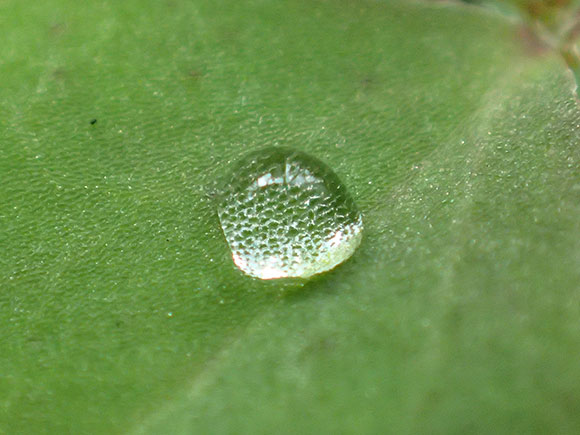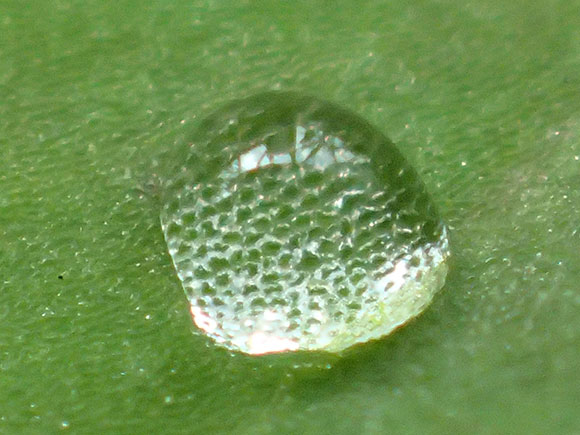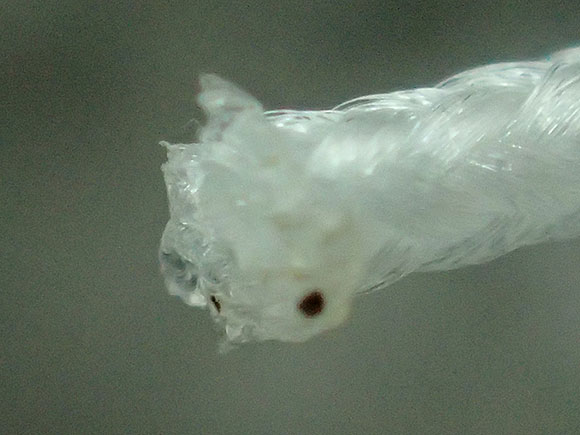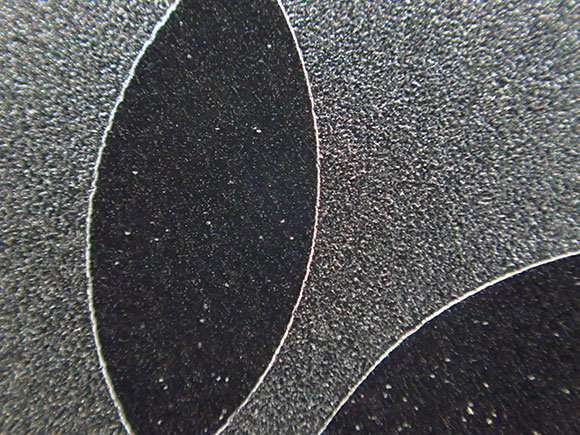1ミリを44.4ミリにする「STYLUS TG-3 Tough」でぐぐっとミクロの世界に迫ってみよう
オリンパスの「tough」シリーズと言えば防水デジカメの定番中の定番。最新作のフラグシップ「OLYMPUS STYLUS TG-3 Tough」(以下 TG-3)は強力な防水性能やF2からの明るいレンズなどを定評あるTG-2より踏襲、マクロ撮影機能を強化することで、“スマホでは撮れないデジカメならではの写真”を手軽に楽しめる。
まずはその強化されたマクロ撮影機能で撮った1枚を。
実はこれ、その辺に転がっていたHDDの基板。引いて撮り直してみると、見慣れた物体だけれども、超接近して撮るとまた違ったモノのように見えるから不思議だ。
続いてはこれ。
梅雨時らしく何かを培養……しているワケではなく、実はコレ。
ランチのパスタにのっていたベーコン。黒い粒は黒こしょう。
TG-3はオート時(iAUTO)でレンズ先端から最短10センチ、新設された「顕微鏡」モードならば最短1センチまで被写体に寄れる。顕微鏡モードのスゴいところは寄れるだけではなく、「望遠端でも寄れる」ことで、なおかつデジタルおよび超解像ズームを併用することで、表示倍率にして44.4倍までの拡大が行えるのだ。
使い方は簡単で、背面撮影モードダイヤルを顕微鏡のアイコンに合わせるだけ。ただ、このモードではピントの合う範囲が通常時に比べて極端に狭くなる(10センチ〜1センチ)ので、ぐぐっと近づけて撮るとき専用と考えた方がいい。あとはズームレバーを動かせば光学ズームで4倍まで、超解像ズームで8倍、さらに右へレバーを動かせばデジタルズームを併用しての16倍まで倍率を上げられる。
ぐいぐい寄って撮るのは楽しいが、レンズ前1センチでは多くの場合でカメラが影になる。その自体を解消するために、別売オプションのLEDライトガイド「LG-1」はぜひとも本体と同時に用意しておきたい。これは本体LEDライトの明かりを導光してリングライトのように被写体を照らす。さらにその厚みが最短撮影距離(1センチ)とほぼ同じであるため、これを装着しておけば、カメラを被写体にほぼぴったりくっつけての撮影が可能になる。
顕微鏡モードの状態で十字キーを左に倒せば、「顕微鏡コントロール」「深度合成」「フォーカスブラケット」の各機能も利用できる。
顕微鏡コントロールでは、画面右上に最短撮影距離(被写体まで1センチ)の状態で表示倍率が表示され、十字キー右で倍率を1/2/4倍へと引き上げ、さらにズームレバーを右に倒すことで倍率を最大44.4倍まで引き上げることができる。見るだけではなく、もちろんシャッターを押せば、その状態で写真を撮れる。
深度合成は奥行き方向にピント位置をずらしながら8枚を連続撮影し、ピントが合っている部分だけを抽出して合成する。そのため、超接近の状態ながら、手前から奥にかけて写真の全体にピントが合ったような写真を撮れる。連写合成によるものなので、風のある屋外での撮影や、昆虫など動きのある被写体は上手に合成できないこともあるが、ピタっと全域にピントが合うと図鑑のような写真をワンシャッターで撮れるのは楽しい。
フォーカスブラケットはピント位置をずらしながら連写した画像をそのまま保存する。ピント位置(撮影ステップ)は3段階、連写枚数は10/20/30枚から選択できる。超接近の状態では測距点(ピント位置)のズレが仕上がりに大きな影響を及ぼすうえ、本製品の顕微鏡モードでは測距点を任意に動かせないので、画面中央以外にピンをおきたい場合には積極的に使うことになる。
このように楽しい顕微鏡モードなのだが、実は最初ちょっと操作に戸惑った。撮影モードダイヤルがPやAにあるときは十字キー中央の「OK」を押すとストロボや露出補正、ホワイトバランスなどを調整を行えるのだが、撮影モードダイヤルが「顕微鏡」にあるときには、十字キー中央の「OK」がAFロックに割り振られる。
そのため、顕微鏡モードではホワイトバランスやストロボの挙動を十字キー上の露出補正を呼び出した後に十字キー操作という手順を踏むことになる。慣れてしまえばどうということはないのだが、ちょっとUIがこなれていない感じを受ける。それに測距点の設定が中央1点のみで動かせないことや、一度、PやAモードに移った後に顕微鏡モードにすると、前に使ったホワイトバランスや露出補正の設定がリセットされてしまうのは仕様としてどうかなあと首をかしげてしまう。
とはいえ、ここまで超接近して、なおかつ拡大できるデジカメはそうそうない。タフデジカメというとアウトドアレジャーに持っていくカメラという印象が強くなりがちだが、超拡大すれば、花や昆虫はもちろん、身近なものも意外な側面を見せてくれる。スマホカメラでも、デジタル一眼でもないコンパクトデジカメならではを楽しませてくれる製品だ。
関連記事
 1ミリが44.4ミリに マクロ機能を強化したタフデジカメのフラグシップ「STYLUS TG-3 Tough」
1ミリが44.4ミリに マクロ機能を強化したタフデジカメのフラグシップ「STYLUS TG-3 Tough」
F2.0からの明るいレンズを搭載したタフネスデジカメ「STYLUS TG-3 Tough」が登場。レンズ周りは既存TG-2を踏襲し、マクロ撮影機能を強化、Wi-Fiも搭載した。 防水性能アップ、マクロにも強くなった F2.0レンズ搭載タフネスデジカメ 「OLYMPUS STYLUS TG-2 Tough」
防水性能アップ、マクロにも強くなった F2.0レンズ搭載タフネスデジカメ 「OLYMPUS STYLUS TG-2 Tough」
オリンパスが防水デジカメのフラグシップ「OLYMPUS STYLUS TG-2 Tough」を発売。TG-1より防水性能を高め、マクロ撮影機能も強化した。 海でも雨でもどんとこい 防水デジカメ5選
海でも雨でもどんとこい 防水デジカメ5選
水辺のレジャーに不意の豪雨、防水デジカメならば心配無用。お勧め5モデル紹介する。 水中で自分撮り チルト液晶搭載のタフカメラ「OLYMPUS STYLUS TG-850 Tough」
水中で自分撮り チルト液晶搭載のタフカメラ「OLYMPUS STYLUS TG-850 Tough」
オリンパスは防水などのタフネス性能を備えたコンパクトデジタルカメラ「OLYMPUS STYLUS TG-850 Tough」「OLYMPUS STYLUS TG-835 Tough」を発売する。TG-850はチルト液晶を搭載、“水中での自分撮り”など多彩な撮り方を楽しめる。 オリンパス、三浦雄一郎氏エベレスト登頂記念のタフカメラプレゼントキャンペーン
オリンパス、三浦雄一郎氏エベレスト登頂記念のタフカメラプレゼントキャンペーン
オリンパスイメージングは三浦雄一郎氏のエベレスト登頂記念として、タフカメラ「STYLUS TG-2 Tough」などと、三浦氏の直筆サイン色紙をセットでプレゼントするキャンペーンを実施する。 今日から始めるデジカメ撮影術:第166回 海辺と炎天下と防水カメラの関係
今日から始めるデジカメ撮影術:第166回 海辺と炎天下と防水カメラの関係
夏といえばそう海であり撮影術的には水着。というわけで、恒例の水着の回がやってまいりました。夏らしい炎天下と砂の照り返しは強烈なので、夏らしい海辺の日差しとどう付き合うか、その辺のお話を中心に。 プライドをかけたタフネスフラグシップ「OLYMPUS Tough TG-1」開発秘話
プライドをかけたタフネスフラグシップ「OLYMPUS Tough TG-1」開発秘話
オリンパスのタフネスデジカメ「OLYMPUS Tough TG-1」は、シリーズ最上位のタフネス性能はもちろん、F2.0という防水カメラでは例を見ない明るいレンズと画質へのこだわりを持って登場した。このカメラを開発、発売するにあたっての話を聞いた。
関連リンク
Copyright © ITmedia, Inc. All Rights Reserved.
Special
PR